De Sony Dualsense wordt aangekondigd als de beste PS5 -controller vanwege zijn innovatieve functies, uitzonderlijke grip en ergonomisch ontwerp, waardoor uw game -ervaring op de PlayStation 5 wordt verbeterd. Het integreren van het met de beste gaming -pc's lijkt in het begin misschien ontmoedigend, vooral gezien de uitdagingen waarmee de DualShock 4 wordt geconfronteerd. Gelukkig biedt de DualSense een veel betere pc -compatibiliteit, die het positioneert onder de beste pc -controllers . Hieronder vindt u een eenvoudige gids over hoe u deze kunt verbinden.

Items die nodig zijn om PS5 -controller te koppelen aan pc:
- Data-ready USB-C-kabel
- Bluetooth -adapter voor pc
Het aansluiten van uw dualsense met een pc kan een beetje lastig zijn als u niet de juiste apparatuur heeft. De dualsense bevat geen USB-kabel wanneer deze afzonderlijk wordt gekocht, en niet alle pc's worden geleverd met ingebouwde Bluetooth. Om uw dualsense succesvol te koppelen aan een pc, hebt u een USB-C-kabel nodig die gegevensoverdracht ondersteunt. Dit kan een C-naar-C-kabel zijn als uw pc een USB-C-poort heeft of een USB-C-naar-A-kabel als u de traditionele rechthoekige USB-poorten gebruikt.
Als uw pc geen Bluetooth mist, is het toevoegen ervan eenvoudig. Er zijn talloze Bluetooth-adapters beschikbaar, van die die in een PCIe-slot passen tot eenvoudige USB-plug-and-play-opties.

Onze topkeuze
Creatieve BT-W5 Bluetooth-zender
Hoe de PS5 -controller te koppelen aan PC via USB

- Sluit uw gekozen USB -kabel aan op een beschikbare poort op uw pc.
- Sluit het andere uiteinde van de kabel aan op de USB-C-poort op uw dualsense-controller.
- Wacht tot uw Windows -pc de dualsense detecteert als een gamepad.
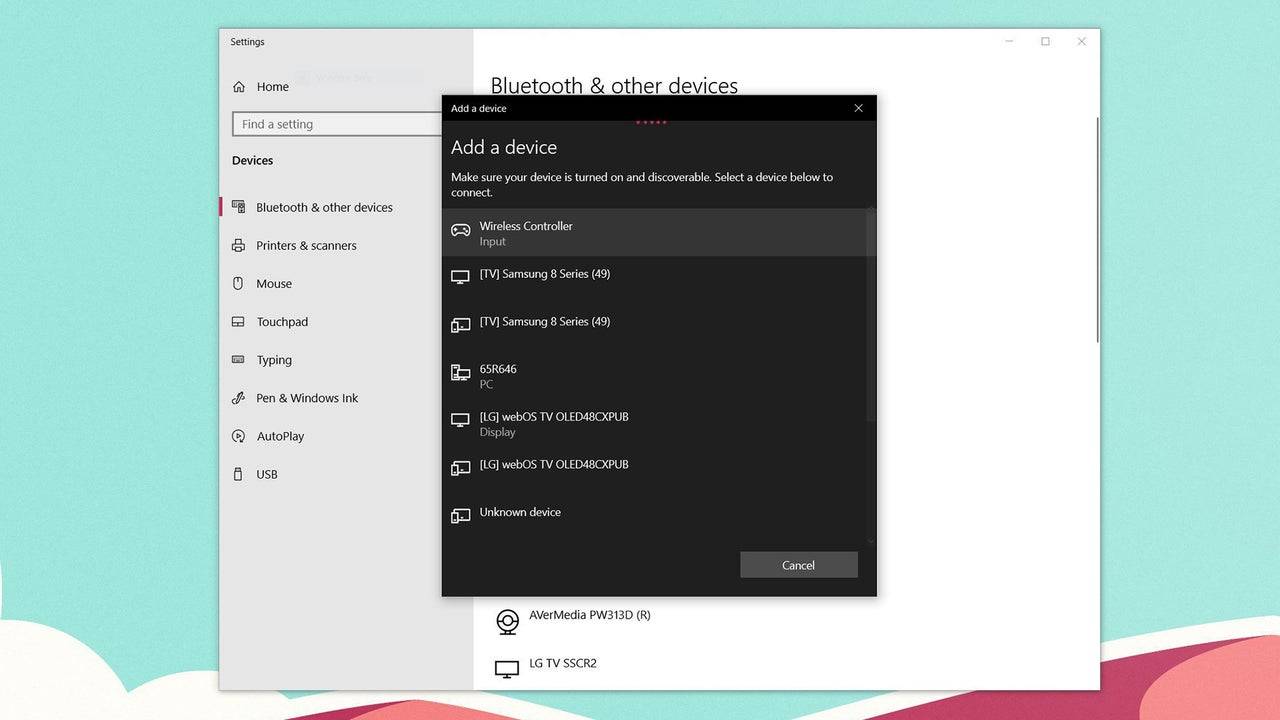
Hoe de PS5 Dualsense -controller te koppelen aan PC via Bluetooth
- Open de Bluetooth -instellingen van uw pc door op de Windows -toets te drukken, "Bluetooth" te typen en Bluetooth en andere apparaten in het menu te selecteren.
- Klik op het toevoegen van Bluetooth of ander apparaat .
- Kies Bluetooth in het pop-upvenster.
- Zorg op uw Dualsense-controller (zorg ervoor dat deze is losgekoppeld en uitgeschakeld), houd de PS-knop en de knop maken (naast de D-Pad) tegelijkertijd ingedrukt totdat de lichtbalk onder het touchpad begint te knipperen.
- Selecteer op uw pc uw dualsense -controller in de lijst met beschikbare Bluetooth -apparaten.

 Nieuwste downloads
Nieuwste downloads
 Downlaod
Downlaod




 Topnieuws
Topnieuws






![Unnatural Instinct – New Version 0.6 [Merizmare]](https://imgs.34wk.com/uploads/05/1719570120667e8ec87834c.jpg)


